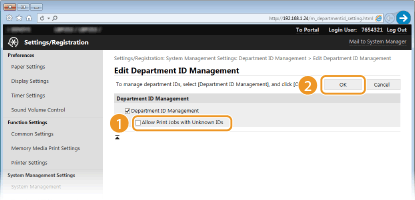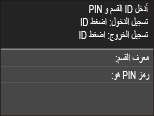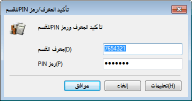إعداد إدارة رمز تعريف القسم Department ID Management
يمكنك التحكم في الدخول إلى الجهاز باستخدام رموز تعريف ID متعددة لمستخدمين متعددين أو مجموعات متعددة. إذا حاول مستخدم تشغيل الجهاز عندما تكون إدارة رمز تعريف القسم Department ID Management مفعلة، يتم عرض شاشة تسجيل دخول، ويجب على المستخدم إدخال رمز تعريف القسم ID الخاص به ورمز مرور PIN لاستخدام الجهاز. توفر إدارة رمز تعريف القسم Department ID Management تفاصيل مسجلة للاستخدام السابق للجهاز لكل رمز تعريف قسم. ولضبط إدارة رمز تعريف القسم، قم بتسجيل رموز تعريف قسم حسب الضرورة ثم قم بتفعيل وظيفة إدارة رمز تعريف القسم. وتحتاج لتنفيذ إعدادات إضافية إذا كنت تريد تفعيل إدارة رمز تعريف القسم للطباعة من الكمبيوتر.
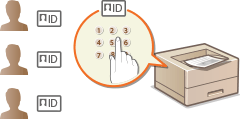
تسجيل/تحرير (تعديل) رمز تعريف القسم ID ورمز مرور PIN
سجل رمز تعريف قسم وقم بتعيين رمز المرور PIN الخاص به. ويمكن تسجيل حتى 300 من رموز تعريف القسم.
1
ابدأ واجهة المستخدم عن بعد Remote UI وقم بتسجيل الدخول في وضع مدير النظام System Manager Mode.بدء تشغيل واجهة المستخدم عن بعد Remote UI
2
انقر فوق [Settings/Registration].
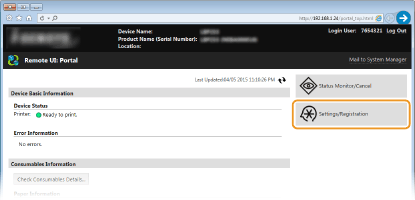
3
انقر على [Department ID Management] وقم بتسجيل (أو تحرير (تعديل)) رموز معرف القسم.
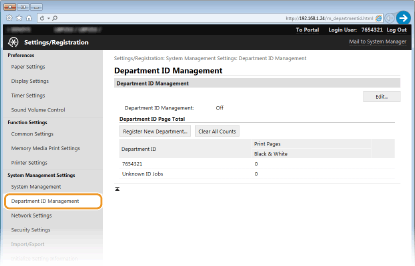
 تسجيل رمز تعريف قسم Department ID
تسجيل رمز تعريف قسم Department ID
|
1
|
انقر فوق [Register New Department...].
|
|
2
|
حدّد الإعدادات المطلوبة، وانقر على [OK].
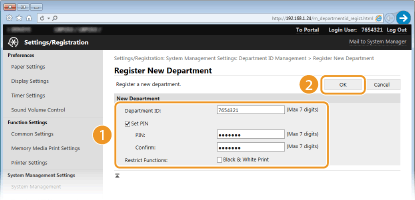 [Department ID]
أدخل عددًا يتكون مما يصل إلى سبعة أرقام لرمز معرف القسم.
[Set PIN]
لإعداد رمز مرور PIN، حدد مربع الاختيار وأدخل رقما يتكون من سبع خانات في كل من مربعي النصوص [PIN] و [Confirm].
 حدد مربع الاختيار الخاص بـ [Black & White Print] تحت [Restrict Functions] بحيث يكون من المستحيل الطباعة باستخدام الجهاز.
|
 تحرير (تعديل) الإعدادات الخاصة برمز تعريف القسم Department ID المسجّل
تحرير (تعديل) الإعدادات الخاصة برمز تعريف القسم Department ID المسجّل
|
1
|
انقر رابط النص المطابق أسفل [Department ID] للتحرير.
|
|
2
|
قم بتغيير الإعدادات حسب الضرورة، ثم انقر على [OK].
|

حذف رمز معرف القسم
انقر على [Delete] على الجانب الأيمن من رمز معرف القسم الذي تريد حذفه  انقر على [OK].
انقر على [OK].
 انقر على [OK].
انقر على [OK].
 |
[Department ID Page Total]يمكنك التحقق من العدد الكلي للصفحات المطبوعة لكل رمز معرف القسم.
إذا كنت تريد إرجاع العدّ إلى الصفر، انقر رابط النص المطابق أسفل [Department ID] وانقر [Clear Count]
 [OK]. إذا كنت تريد إرجاع العدّ لجميع رموز معرف القسم إلى الصفر، انقر [Clear All Counts] [OK]. إذا كنت تريد إرجاع العدّ لجميع رموز معرف القسم إلى الصفر، انقر [Clear All Counts]  [OK]. [OK].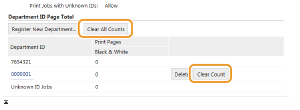 |
تمكين إدارة رمز تعريف القسم Department ID Management
بعد تسجيل رموز تعريف القسم Department ID حسب الضرورة، قم بتمكين إدارة رمز تعريف القسم Department ID Management.
1
ابدأ واجهة المستخدم عن بعد Remote UI وقم بتسجيل الدخول في وضع مدير النظام System Manager Mode.بدء تشغيل واجهة المستخدم عن بعد Remote UI
2
انقر فوق [Settings/Registration].
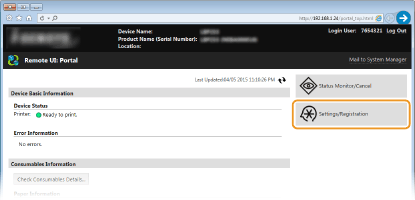
3
انقر فوق [Department ID Management]  [Edit...].
[Edit...].
 [Edit...].
[Edit...].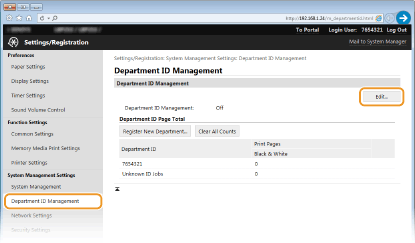
4
حدد مربع الاختيار [Department ID Management] وانقر [OK].
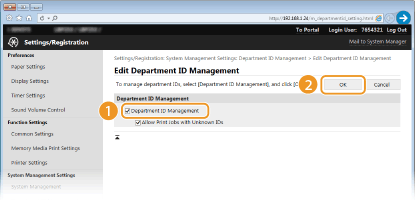
[Department ID Management]
حدد مربع الحوار لتمكين إدارة رمز معرف القسم. إذا كنت لا تريد استعمال إدارة رمز معرف القسم، قم بإلغاء تحديد مربع الحوار.

للاطلاع على معلومات حول مربع الاختيار [Allow Print Jobs with Unknown IDs]، انظر Blocking Jobs When Department ID Is Unknown (إعاقة الوظائف عندما يكون رمز تعريف القسم غير معروف).
 |
|||
استخدام لوحة التشغيليمكنك أيضًا تشغيل/إيقاف إدارة رمز معرف القسم من <قائمة> في الشاشة الرئيسية. تشغيل/إيقاف إدارة معرف القسم
تسجيل الدخول إلى الجهاز
|
إعداد إدارة رمز تعريف القسم للطباعة من الكمبيوتر
إذا أردت تمكين إدارة رمز تعريف القسم Department ID Management للطباعة وإرسال الفاكسات من الكمبيوتر، تحتاج إلى تحديد الإعدادات عن طريق استخدام برنامج تشغيل الطباعة المثبت بالفعل على الكمبيوتر. قم بتحديد رمز تعريف القسم Department ID ورمز المرور PIN حسب الضرورة.
 |
|
لتنفيذ الإجراء التالي، قم بتسجيل الدخول إلى جهاز الكمبيوتر باستخدام حساب المسؤول.
|
1
افتح مجلد الطابعة. عرض مجلد الطابعة
2
انقر بزر الماوس الأيمن فوق رمز الطابعة ثم انقر فوق [خصائص الطابعة] أو [خصائص].
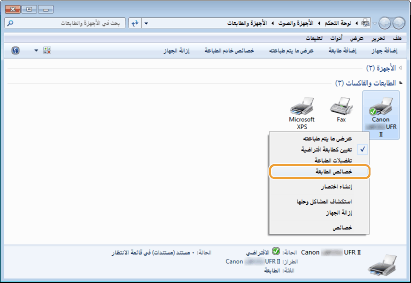
3
انقر الحقل [إعدادات الجهاز] وقم بتحديد الإعدادات المطلوبة.
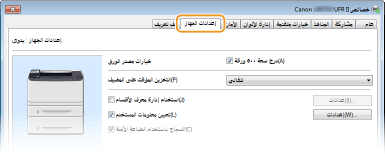
|
1
|
حدد مربع الاختيار [استخدام إدارة معرف الأقسام] وانقر [إعدادات] على اليمين.
|
|
2
|
حدد الإعدادات حسب الضرورة، ثم انقر على [موافق].
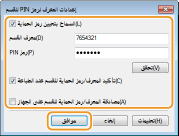 [السماح بإعدادات رمز الحماية]
حدد مربع الحوار لتمكين إعداد رمز المرور PIN.
[معرف القسم]
أدخل عددًا يتكون مما يصل إلى سبعة أرقام لرمز معرف القسم.
[رمز PIN]
أدخل رقمًا يتكون مما يصل إلى سبع خانات لرمز المرور PIN إذا كان محددًا لرمز معرف القسم.
[تحقق]
انقر للتحقق مما إذا كان قد تم إدخال رمز التعريف ID ورمز المرور PIN الصحيحين. لا تتوفر هذه الوظيفة إذا كان الجهاز والكمبيوتر موصلين عبر منفذ USB أو WSD (خدمات الويب على الأجهزة).
[تأكيد المعرف/رمز الحماية للقسم عند الطباعة]
حدد مربع الحوار لعرض الشاشة المنبثقة [تأكيد المعرف/رمز PIN للقسم] في كل مرة تقوم فيها بالطباعة من الكمبيوتر.
[مصادقة المعرف/رمز الحماية للقسم على الجهاز]
حدد مربع الاختيار إذا كان الجهاز والكمبيوتر موصلين عبر منفذ USB أو WSD.
|
|
3
|
انقر فوق [موافق].
|
 |
|||
تسجيل الدخول إلى الجهاز
|
Blocking Jobs When Department ID Is Unknown (إعاقة الوظائف عندما يكون رمز تعريف القسم غير معروف)
إعدادات المصنع الافتراضية تتمثل في تلك الإعدادات التي حتى لو تم تفعيل إدارة معرف القسم، يكون بمقدورك الطباعة من جهاز الكمبيوتر دون إدخال رمز المعرف ورمز PIN. وفي حالة الرغبة في تغيير ذلك بحيث لا تكون الطباعة ممكنة بدون إدخال رمز معرف ورمز PIN، استخدم الإجراء التالي.
1
ابدأ واجهة المستخدم عن بعد Remote UI وقم بتسجيل الدخول في وضع مدير النظام System Manager Mode.بدء تشغيل واجهة المستخدم عن بعد Remote UI
2
انقر فوق [Settings/Registration].
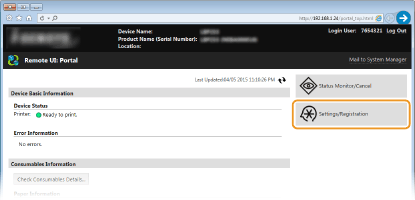
3
انقر فوق [Department ID Management]  [Edit...].
[Edit...].
 [Edit...].
[Edit...].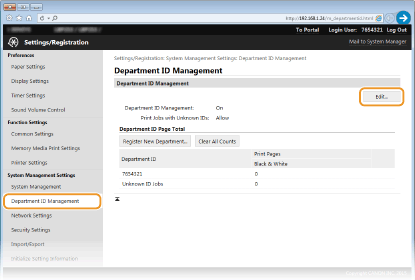
4
قم بإلغاء مربع الاختيار [Allow Print Jobs with Unknown IDs] وانقر على [OK].